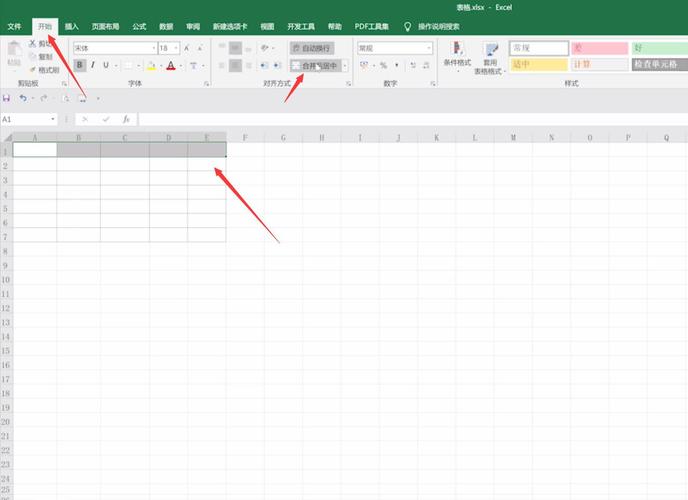本篇文章将會分為好幾大部分,詳細分享嵌入式初學者拿到開發闆後,所需要做的一些基礎性測試,例如系統啟動、文件傳送 、LED、按鍵、時鐘設置、DDR讀寫、SATA等接口讀寫、串口等測試,感興趣的可以按照文章數查閱。
前 言本指導文檔适用開發環境:
Windows開發環境:Windows 7 64bit、Windows 10 64bit
Linux開發環境:Ubuntu18.04.4 64bit
虛拟機:VMware15.1.0
進行本文檔操作前,請先按照調試工具安裝、Linux開發環境搭建相關文檔,安裝SecureCRT串口調試終端、VMware虛拟機等相關軟件。
本文檔主要提供評估闆的硬件資源測試方法。無特殊說明情況下,默認使用USB TO UART0作為調試串口,使用Linux系統啟動卡(Micro SD方式)啟動系統,通過路由器與PC機進行網絡連接。
Linux系統啟動卡對應的設備節點為mmcblk1,eMMC對應的設備節點為mmcblk0。
評估闆快速測試本次測試闆卡為基于創龍科技TLT3-EVM是一款基于全志科技T3處理器設計的4核ARM Cortex-A7高性能低功耗國産評估闆,每核主頻高達1.2GHz。

評估闆接口資源豐富,引出雙路網口、雙路CAN、雙路USB、雙路RS485等通信接口,闆載Bluetooth、WIFI、4G(選配)模塊,同時引出MIPI LCD、LVDS LCD、TFT LCD、CVBS OUT、CAMERA、LINE IN、H/P OUT等音視頻多媒體接口,支持雙屏異顯、1080P@45fps H.264視頻硬件編解碼,并支持SATA大容量存儲接口。
10.4英寸LVDS觸摸屏測試如需通過10.4英寸LVDS顯示屏(群創G104X1-L04)進行顯示,請先将LVDS顯示屏與評估闆的LVDS LCD(顯示)、RES TS(觸摸)、BACK LIGHT(背光)接口正确連接。

圖 95
備注:RES TS信号防反插注意事項。LVDS屏幕RES TS信号排線的金屬觸點需朝向觸摸轉接線的4個凹槽方向,請勿插反。請根據下表将RES TS信号杜邦線對準評估底闆RES TS排針接口進行連接。

圖 96
表 2
|
RES TS信号杜邦線 |
評估底闆RES TS排針接口絲印 |
|
紅色 |
X |
|
白色 |
Y- |
|
綠色 |
X- |
|
黑色 |
Y |
将産品資料“4-軟件資料\Linux\Boot_package\AA_BB_CC\”目錄下boot_package_lvds_lcd.fex文件(支持LVDS顯示)拷貝至評估闆文件系統root用戶目錄下,執行如下命令将其固化至Linux系統啟動卡。
Target# dd if=boot_package_lvds_lcd.fex of=/dev/mmcblk1 seek=32800
Target# dd if=boot_package_lvds_lcd.fex of=/dev/mmcblk1 seek=24576
Target# sync
Target# reboot

圖 97
LVDS顯示屏顯示測試
評估闆重啟,進入文件系統後即可看到LVDS顯示屏顯示Qt界面。

圖 98
LVDS顯示屏校準測試
執行如下命令删除校準文件,并關閉默認啟動的Qt程序。
Target# rm /etc/pointercal
Target# mv /etc/init.d/runqt /etc/init.d/K99runqt
Target# reboot

圖 99
評估闆重啟後,執行如下校準命令。
Target# ts_calibrate

圖 100
執行完命令後,進入如下界面進行校準,根據提示點擊坐标點,連續點擊五次之後,會在文件系統"/etc/"目錄下生成校準文件pointercal,校準後的信息記錄在該文件中。

圖 101
檢查校準坐标,執行如下指令,并點擊屏幕,查看打印坐标是否正常,按"Ctrl C"結束。
Target# ts_print

圖 102
校準完畢,執行如下命令恢複默認啟動Qt程序。
Target# mv /etc/init.d/K99runqt /etc/init.d/runqt
Target# reboot

圖 103
7英寸MIPI觸摸屏測試如需切換為MIPI屏顯示,請将7英寸MIPI屏(型号:阿美林AML070WXII4006,800x1280)與評估闆的MIPI LCD(顯示)、CAP TS(觸摸)接口正确連接,硬件連接如下圖所示。

圖 104
将産品資料“4-軟件資料\Linux\Boot_package\AA_BB_CC\”目錄下boot_package_mipi_lcd.fex文件(支持MIPI顯示)拷貝至評估闆文件系統root用戶目錄下,執行如下命令将其固化至Linux系統啟動卡。
Target# dd if=boot_package_mipi_lcd.fex of=/dev/mmcblk1 seek=32800
Target# dd if=boot_package_mipi_lcd.fex of=/dev/mmcblk1 seek=24576
Target# sync
Target# reboot

圖 105
MIPI屏顯示測試
評估闆重啟,進入文件系統後即可看到MIPI屏顯示Qt界面。

圖 106
MIPI屏校準測試
執行如下命令删除校準文件,并關閉默認啟動的Qt程序。
Target# rm /etc/pointercal
Target# mv /etc/init.d/runqt /etc/init.d/K99runqt
Target# reboot

圖 107
評估闆重啟後,執行如下校準命令。
Target# ts_calibrate

圖 108
執行完命令後,進入如下界面進行校準,根據提示點擊坐标點,連續點擊五次之後,會在文件系統"/etc/"目錄下生成校準文件pointercal,校準後的信息記錄在該文件中。

圖 109
檢查校準坐标,執行如下指令,并點擊屏幕,查看打印坐标是否正常,按"Ctrl C"結束。
Target# ts_print

圖 110
校準完畢,執行如下命令恢複默認啟動Qt程序。
Target# mv /etc/init.d/K99runqt /etc/init.d/runqt
Target# reboot

圖 111
,更多精彩资讯请关注tft每日頭條,我们将持续为您更新最新资讯!